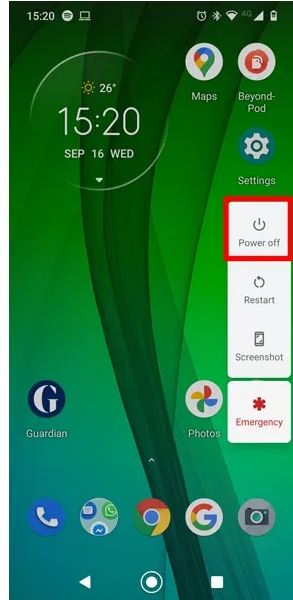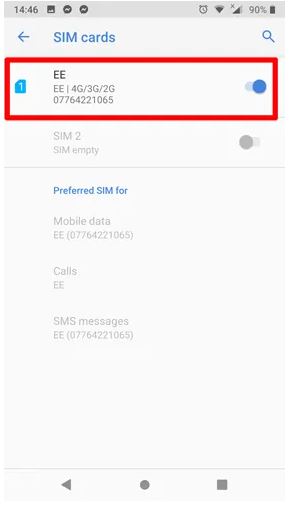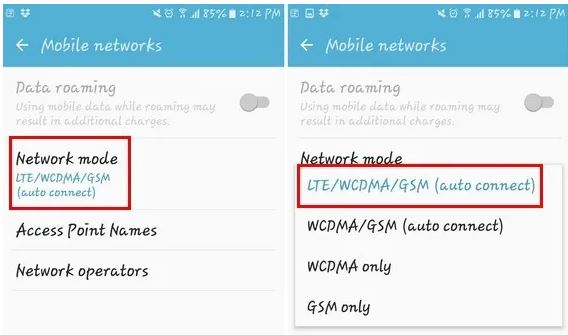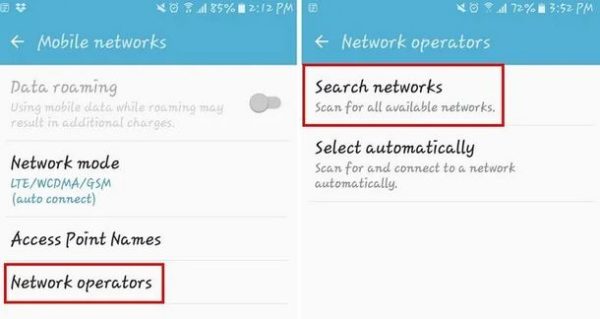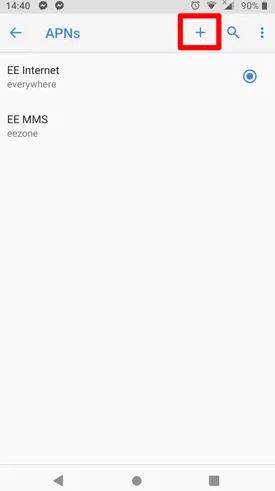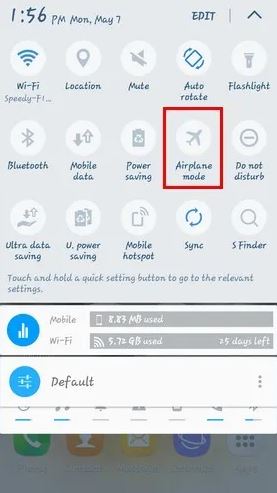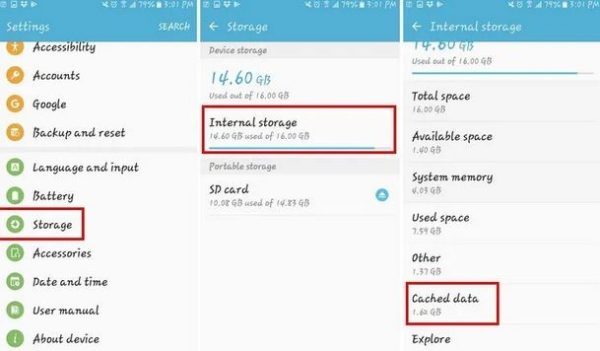شناسایی نشدن سیم کارت در اندروید دلایل مختلفی دارد. بعضی اوقات دلیل این اتفاق به خوب جا نیفتادن سیم کارت مربوط شده و یا حتی ممکن است به خاطر اختلالات نرمافزاری رخ دهد. دلیل این اتفاق هرچه که باشد در دیجیرو برایش راه حلی پیدا کردهایم. پس اگر گوشی شما نیز اخیرا به این مشکل دچار شده جای درستی هستید. در ادامه این مقاله با ما همراه باشید تا قدم به قدم در رفع مشکل شناسایی نشدن سیم کارت در اندروید شما را راهنمایی کنیم.
ریبوت یا خاموش کردن گوشی
اگر مشکل شناسایی نشدن سیم کارت در اندروید به دلیل یک اختلال نرمافزاری اتفاق افتاده باشد، بعضی اوقات با یک ریبوت ساده کاملا رفع خواهد شد. برای این کار تنها کافیست تا دکمه پاور گوشی را تا زمانی که پنجره پاپ آپ روی نمایشگر با آپشن “Restart” نمایش داده شود، نگه دارید. حالا روی این گزینه کلیک کرده تا اسمارت فون شما ریستارت شود.
با انجام یک ریبوت ساده بسیاری از ارورها و اختلالات گوشی شما رفع خواهد شد اما اخیرا کاربران گزارش کردهاند که تنها انجام ریبوت برای حل مشکل شناسایی نشدن سیم کارت در اندروید کافی نبوده و حتی ممکن است شما را با پیام ارور “No SIM card detected” مواجه کند. اگر با این مسئله روبهرو شدید کافیست تا اسمارت فون خود را 30 ثانیه خاموش کرده و دوباره آن را روشن کنید.
اگر این روش باعث حل مشکل شد باید همیشه حین مواجهه با مشکلات مخابراتی و یا آپدیتهای اندروید به جای ریبوت کردن از روش خاموش کردن گوشی استفاده کنید.
سیم کارت خود را روشن کنید
یکی دیگر از روشهای ساده که به کمک آن میتوانید خطای شناسایی نشدن سیم کارت در اندروید را حل کنید این است که بررسی کنید تا مطمئن شوید که سیم کارت شما روشن شده. برای استفاده از این روش کافیست تا ابتدا به مسیر “Settings -> Network & Internet -> SIM cards” رفته و سپس اسلایدر کنار سیم کارتتان را روشن کنید تا مطمئن شوید که فعال است.
اگر از تنظیمات دو سیمکارته بودن دیوایس اندرویدیتان استفاده میکنید، این شیوه باعث میشود تا از روشن بودن سیم کارت مورد نظرتان نیز اطمینان حاصل پیدا کنید.
حالت شبکه را به خودکار تغییر دهید
تغییر حالت شبکه به خودکار یکی دیگر از روشهایی است که حین برخورد با مشکل شناسایی نشدن سیم کارت در اندروید میتوانید از آن استفاده کنید. شما میتوانید برای استفاده از این روش ابتدا به قسمت Settings گوشی رفته و از منوی آن بخش Mobile Networks را انتخاب کنید. سپس با کلیک روی گزینه Network Mode و انتخاب آپشن اول یا همان LTE/WCDMA/GSM (اتصال خودکار) این مرحله را نیز به پایان برسانید.
اپراتور شبکه را به درستی انتخاب کنید
اگر اپراتور شبکهی سیمکارتتان با اپراتوری که در قسمت تنظیمات دیوایس خود انتخاب کردید یکی نباشد، قطعا با ارور شناسایی نشدن سیم کارت در اندروید مواجه خواهید شد. برای اطمینان از درست انتخاب کردن این گزینه باید مسیر “Settings -> Mobile Networks -> Network Operators -> Search Networks” را در پیش گرفته و بعد از اتمام جستوجوی دیوایس اندرویدی شما و نمایش نتایج، شبکه مخابراتی مورد نظرتان را به درستی انتخاب کنید.
تنظیمات APN شبکه خود را به صورت دستی وارد کنید
اگر روشهای بالا مشکل شناسایی نشدن سیم کارت در اندروید را برایتان حل نکرد به احتمال زیاد سیم کارت شما به طور کلی ارتباطش با شبکهای که باید به آن وصل شود را از دست داده است. اگر این اتفاق برای شما رخ داد باید تنظیمات APN اپراتور شبکه خود را به صورت دستی وارد کنید.
در دیوایسهای اندرویدی مدرن (اندروید پای 9 و بالاتر) انجام این کار با رفتن به مسیر “Settings -> Network & Internet -> Mobile network -> Advanced -> Access point names” و کلیک روی آیکون “+” که در گوشه بالا سمت راست قرار دارد انجام خواهد شد.
باتری و سیم کارت را خارج کنید
یکی دیگر از روشهای سادهای که برای رفع ارور شناسایی نشدن سیم کارت در اندروید وجود دارد، خارج کردن باتری (در صورتی که قابل جدا کردن باشد) و سیم کارتتان از محفظه سیم کارت است. قبل از اینکه این مرحله را انجام دهید باید حتما توجه داشته باشید که دیوایس اندرویدی شما خاموش شده باشد. بعد از اینکه همه چیز را خارج کردید، یک دقیقه صبر کرده و دوباره باتری و سیم کارت را وارد دستگاه کنید.
افتادن گوشی از دستتان یکی از اتفاقات رایج است که هر کاربری حداقل یک بار آن را تجربه میکند اما باید توجه داشته باشید که اگر هیچ آسیبی نیز به گوشی شما وارد نشود احتمال خارج شدن سیم کارت از محفظهاش و یا جابهجایی آن وجود دارد. یکی از روشهای ساده و ارزان برای جلوگیری از این اتفاق استفاده از یک تکه کاغذ و یا چسب نواری برای محکمتر کردن سیم کارت در جایش است که میتوانید از آن استفاده کنید. این کار باعث میشود تا سیمکارت به محفظه کامل بچسبد و محکم در جای خود قرار بگیرید و نهایتا دیگر با این مشکل مواجه نشوید.
سعی کنید از حالت Safe Mode استفاده کنید
متاسفانه هر اپلیکیشنی که روی گوشی اندرویدی خود نصب میکنید، به خوبی کار نمیکند. برخی از اپلیکیشنها میتوانند باعث بروز مشکل شناسایی نشدن سیم کارت در اندروید شوند. اگر یکی از این برنامهها روی دیوایستان نصب شده باشد قرار دادن گوشی در حالت Safe Mode میتواند به حل این مسئله کمک کند.
بهتر است گوشی شما برای چند ساعت در این حالت باقی بماند تا متوجه شوید که مشکل عدم شناسایی سیم کارت همچنان ادامه خواهد داشت یا خیر. اگر مشکل گوشی حل شد چند اپلیکیشنی که اخیرا روی دیوایستان نصب کردهاید را به خاطر آورده و آنها را حذف کنید. نهایتا میتوانید گوشی را از حالت Safe Mode خارج کرده تا ببینید آیا مشکل همچنان ادامه خواهد داشت یا خیر.
راه حل استفاده از حالت Airplane Mode
اگر تمامی روشهای بالا را امتحان کردید و البته مطمئن هستید که اختلالی در کارکرد سیم کارتتان نیز وجود ندارد و سیم کارت کاملا سالم است وقت آن رسیده تا از حالت Airplane mode استفاده کنید. برای این کار کافیست تا صفحه نمایش گوشی خود را از بالا به سمت پایین کشیده و روی آیکون هواپیما (مطابق تصویر زیر) کلیک کرده و آن را فعال کنید.
با در نظر گرفتن ورژن اندرویدی که در حال حاضر از آن استفاده میکنید، احتمال دارد که پیام هشداری را هنگام روشن کردن حالت Airplane Mode دریافت کنید. توصیه میکنیم بعد از فعال کردن این ویژگی، گوشی خود را برای 30 ثانیه یا حتی بیشتر در این حالت قرار دهید. بعد از غیرفعال کردن Airplane Mode دیوایس اندرویدی شما به دنبال یک شبکه خواهد گشت. امیدواریم که با استفاده از این روش مشکل شناسایی نشدن سیم کارت در اندروید برایتان حل شود.
رفع خطای سیم کارت با پاک کردن حافظه پنهان
پاک کردن حافظه پنهان اندروید (Cache) برای رفع خطای شناسایی نشدن سیم کارت در اندروید بسیار روش ساده اما کاربردی است. تنها کافیست تا مسیر “Settings -> Storage -> Internal Storage -> Cached Data” را در پیش بگیرید و بعد از کلیک روی گزینه دیتای حافظه پنهان (Cached Data) پاپ آپی ظاهر میشود که به ما میگوید با این کار حافظه پنهان تمامی اپلیکیشنهای موجود روی گوشی شما پاک خواهد شد. تنها کافیست تا روی گزینه “Delete” کلیک کنید تا این مرحله نیز به پایان برسد.
اگر روشی وجود داشت که از اول به ما بگوید که ارور شناسایی نشدن سیم کارت در اندروید از کجا نشات میگیرد، نیازی به این نبود که زمان خود را برای امتحان کردن هر روش ممکن هدر دهیم. متاسفانه تا زمانیکه تکنولوژی آنقدر پیشرفت کند که گوشیهای اندروید دقیقا به ما بگویند که ایراد کار در کجاست باید با آزمون و خطا با استفاده از روشهای مختلف سعی کنیم خودمان ریشه ارورها را پیدا کنیم.
اگر سوالی در مورد روشهای توضیح داده شده در این مقاله دارید، آن را با ما در قسمت نظرات به اشتراک بگذارید.